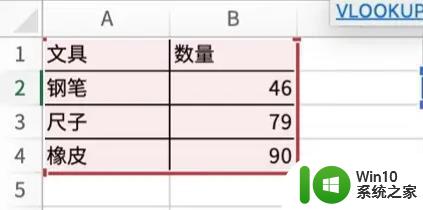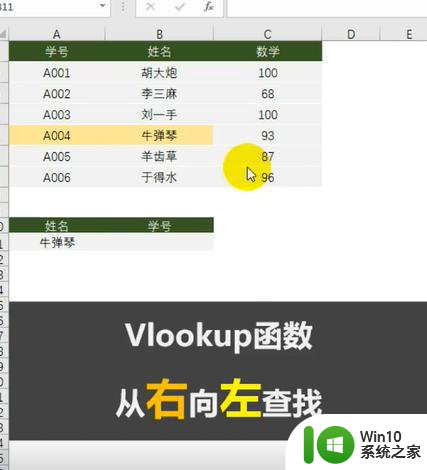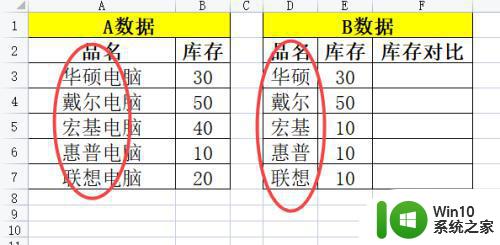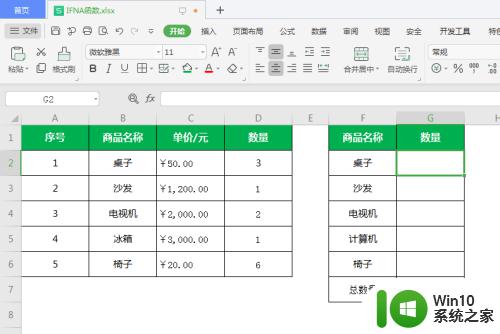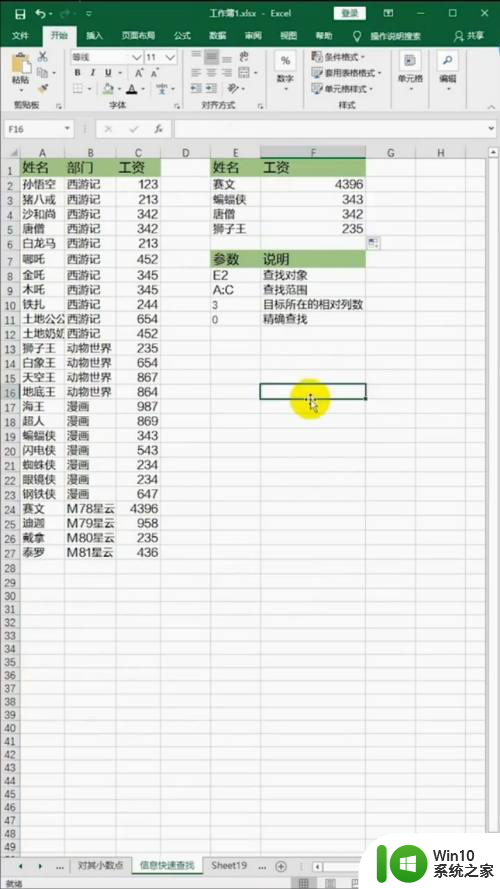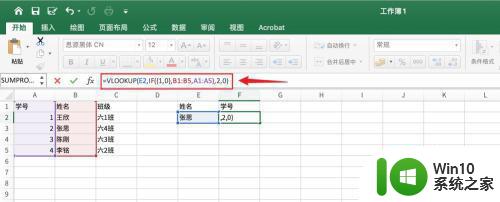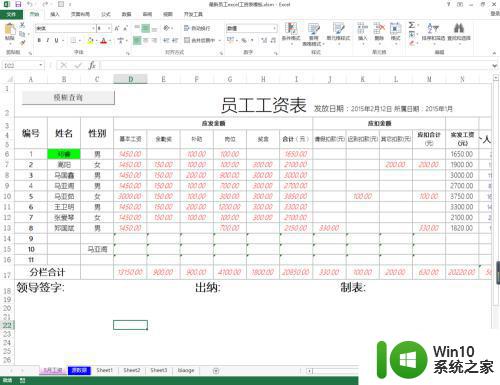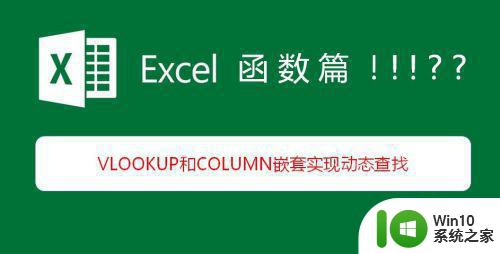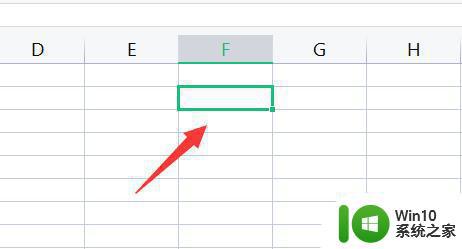vlookup函数固定查找区域的方法 vlookup函数如何设置固定查找区域
vlookup函数固定查找区域的方法,在Excel中,VLOOKUP函数是一种常用的查找函数,可以根据指定的条件在一个范围内查找相应的数值或文本,有时我们需要固定查找区域,以便在复制公式或添加新数据时不会改变查找范围。如何设置VLOOKUP函数的固定查找区域呢?在这篇文章中我们将介绍VLOOKUP函数固定查找区域的方法,帮助您更好地应用这一功能,提高工作效率。
具体方法如下:
1、打开图表,如下图,通过Vlookup函数将G2:H17中的年龄取到C列。
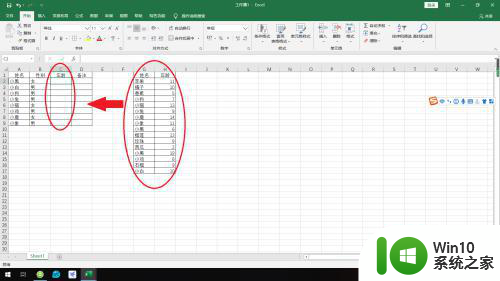
2、在C2中使用vlookup函数,输入“=vlookup”excel会自动关联函数,直接点选,按照函数给出的提示,依次填写“查找值,查找范围,查找列数,精确匹配或者近似匹配”,在这需要注意两点。第一必须要用英文标点,第二所有参数完成后,必须填完括号。
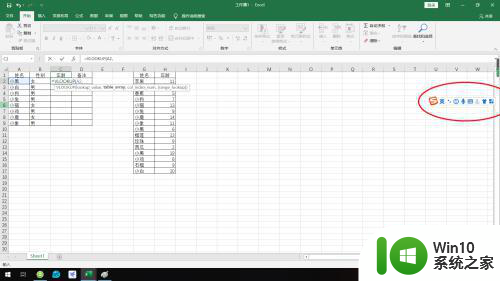
3、输入第二参数,即查找范围时,在行号和列标前分别加上“$”,表示取绝对值,以此固定查找范围。
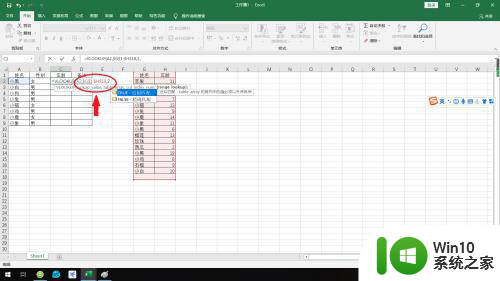
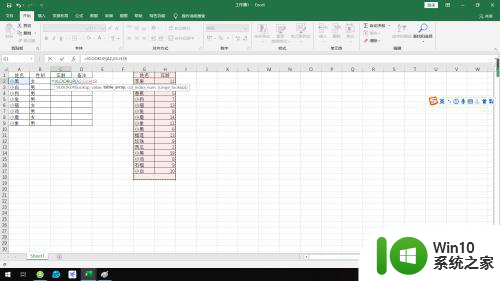
4、完成函数后,回车返回正确值。
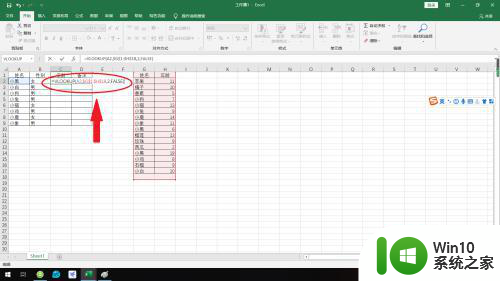
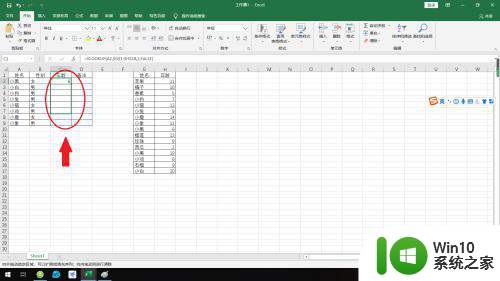
5、通过鼠标点击单元格右下角进行填充,所有单元格都能返回正确值。
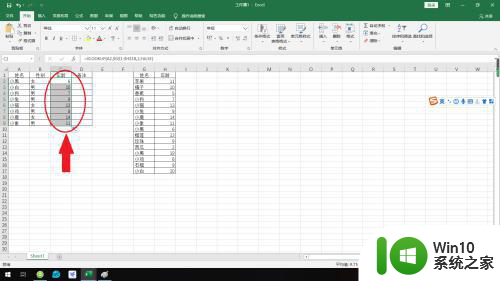
6、我们点击年龄列任意一个单元格,可见查找范围固定为“$G$1:$H$18”。
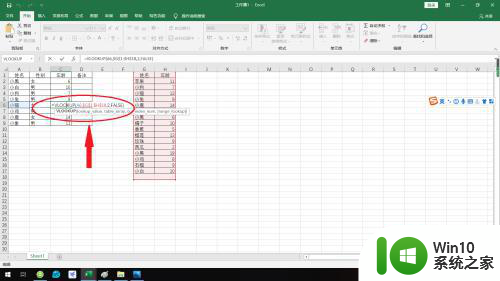
错误示范:
1如果没有对查找范围进行固定,如图所示查找范围会根据填充方式发生相应的变化。
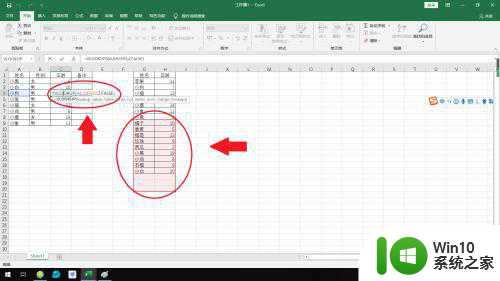
2、返回值也会出现错误,如图所示小狗和小兔的年龄的确在取值表内,但却不在取值范围内,因此没有返回正确值。
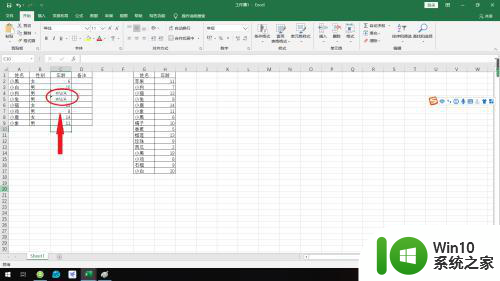
以上就是固定查找区域的vlookup函数的方法的全部内容,如果你遇到这种情况,你可以按照以上步骤解决问题,非常简单快速。